티스토리 뷰
목차
새로운 컴퓨터를 구매했거나, 기존 윈도우를 다시 설치해야 할 때, 혹은 최신 버전인 윈도우 11로 업그레이드하고 싶을 때! "다운로드는 어떻게 하지?" 하고 막막함을 느끼는 분들이 많으실 거예요. 특히 컴퓨터가 익숙지 않은 분들이라면 더욱 그렇겠죠?
걱정 마세요! 오늘은 윈도우 11을 가장 쉽고 안전하게 다운로드하고 설치하는 방법을 차근차근 설명해 드릴게요. 마치 친한 친구가 옆에서 알려주는 것처럼 편안하게 따라오시면 됩니다!
잠시만요! 윈도우 11 설치 전에 꼭 확인하세요!
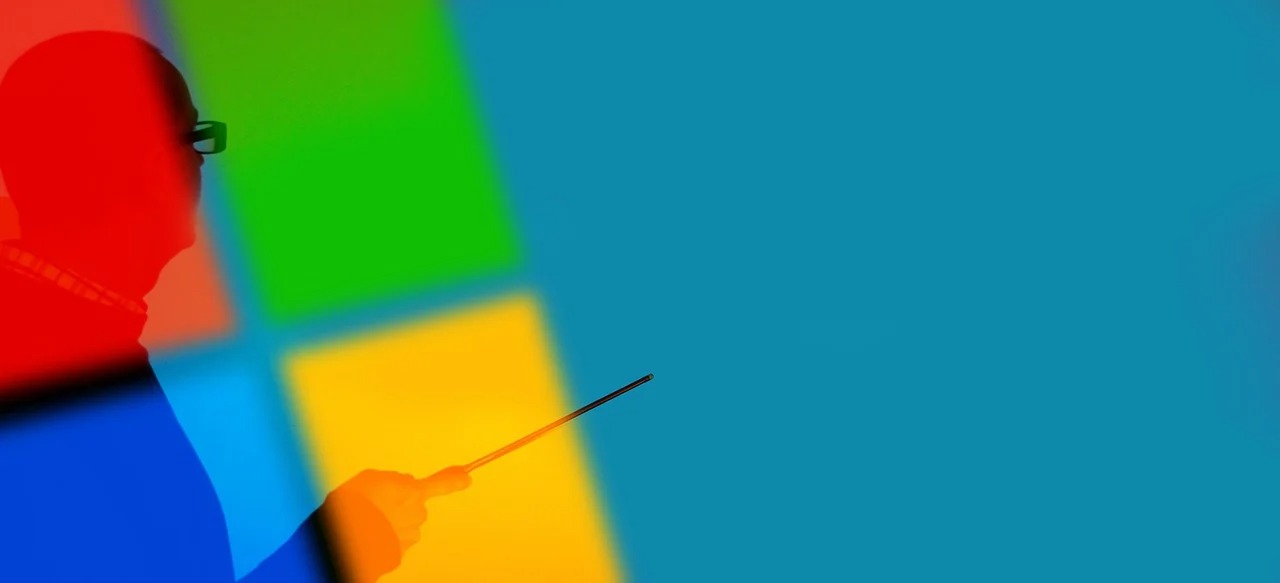


새로운 윈도우를 설치하기 전에 몇 가지 중요한 사항을 확인해야 해요. 꼭 이 부분을 먼저 확인해 주세요!
- 하드웨어 최소 요구 사항 확인: 윈도우 11은 윈도우 10보다 좀 더 높은 사양을 요구해요. 내 컴퓨터가 윈도우 11을 원활하게 돌릴 수 있는지 확인해야겠죠?
- 프로세서 (CPU): 1GHz 이상, 2코어 이상 64비트 프로세서
- RAM (메모리): 4GB 이상
- 저장 공간: 64GB 이상
- 시스템 펌웨어: UEFI, 보안 부팅(Secure Boot) 가능
- TPM (신뢰할 수 있는 플랫폼 모듈): 버전 2.0 이상 (가장 중요한 부분!)
- 그래픽 카드: DirectX 12 이상, WDDM 2.0 드라이버 호환
- 디스플레이: 9인치 이상, 720p 이상 해상도
- Microsoft의 PC 상태 검사 앱을 다운로드하여 실행하면 내 컴퓨터가 윈도우 11 설치에 적합한지 자동으로 진단해 줍니다. 가장 정확하고 편리한 방법이에요! (Microsoft PC 상태 검사 앱 다운로드)
- 데이터 백업: 윈도우를 새로 설치하면 기존에 컴퓨터에 저장되어 있던 모든 파일(사진, 문서, 동영상 등)이 사라질 수 있어요! 반드시 중요한 파일들은 USB, 외장 하드, 클라우드(네이버 MYBOX, Google Drive 등)에 미리 백업해 두세요.
- 정품 라이선스 키 준비: 윈도우 11은 유료 소프트웨어입니다. 설치 후 정품 인증을 위해 라이선스 키(제품 키)가 필요해요. 미리 준비해 두세요.
- 제품 키 없이 설치만 하면 ‘정품 인증되지 않은’ 상태로 사용하게 됩니다. 이 경우에도 설치 자체와 기본 사용(업데이트 포함)은 가능하지만 아래 몇 가지 제약이 있습니다:
- ‘Windows 정품 인증 필요’ 워터마크가 화면 우측 하단에 표시됩니다.
- 설정 → 개인 설정 부분에서 테마·배경·색상 선택 등 일부 기능이 제한됩니다.
- 일부 비필수 업데이트(기능 및 맞춤형 업데이트 등)는 자동 제공되지 않을 수 있습니다
윈도우 11 다운로드 방법 (가장 쉬운 3가지!)

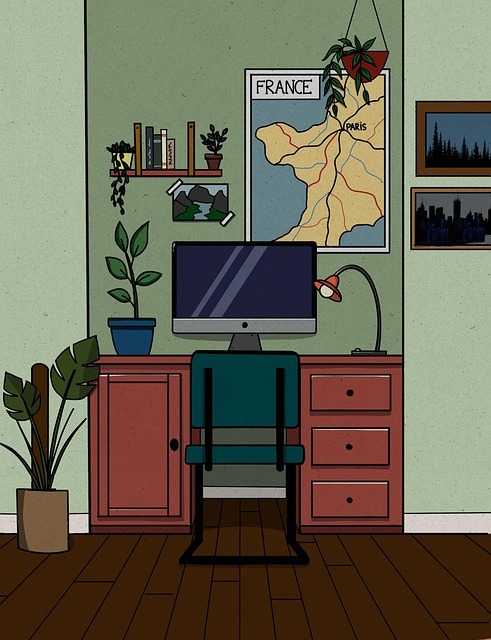

이제 본격적으로 윈도우 11을 다운로드하는 방법을 알려드릴게요. 마이크로소프트 공식 웹사이트를 이용하는 것이 가장 안전하고 확실한 방법입니다.
방법 1: 윈도우 11 설치 도우미 사용 (가장 간단! 업그레이드용)
현재 윈도우 10을 사용 중이며, 윈도우 11로 간편하게 업그레이드하고 싶을 때 가장 좋은 방법입니다. 복잡한 설정 없이 자동으로 진행돼요.
- 마이크로소프트 윈도우 11 다운로드 페이지 접속: https://www.microsoft.com/ko-kr/software-download/windows11
- 페이지 상단에 있는 "Windows 11 설치 도우미" 섹션을 찾으세요.
- "지금 다운로드" 버튼을 클릭합니다.
- 다운로드된 파일을 실행하고 화면의 지시에 따라 진행하면, 윈도우 11로 자동 업그레이드가 시작됩니다. 중간에 컴퓨터가 몇 번 다시 시작될 수 있으니 기다려 주세요.
방법 2: 윈도우 11 설치 미디어 만들기 (가장 일반적! USB 또는 DVD로 설치)
새로운 컴퓨터에 윈도우를 설치하거나, 윈도우를 완전히 새로 깔고 싶을 때 (클린 설치) 사용하는 방법입니다. USB나 DVD에 윈도우 설치 파일을 담아두는 거예요.
준비물:
- 8GB 이상의 빈 USB 메모리 (중요한 파일이 없어야 해요! 포맷됩니다.)
- 인터넷이 연결된 컴퓨터
- 마이크로소프트 윈도우 11 다운로드 페이지 접속: https://www.microsoft.com/ko-kr/software-download/windows11
- 페이지 중간에 있는 "Windows 11 설치 미디어 만들기" 섹션을 찾으세요.
- "지금 다운로드" 버튼을 클릭하여 '미디어 생성 도구'를 다운로드합니다.
- 다운로드된 파일을 실행합니다.
- **"동의"**를 클릭하고 다음 단계로 넘어갑니다.
- "언어 및 버전 선택" 화면이 나오면, 기본 설정(한국어, Windows 11) 그대로 **"다음"**을 클릭합니다.
- "사용할 미디어 선택" 화면에서 "USB 플래시 드라이브"를 선택하고 **"다음"**을 클릭합니다.
- (만약 DVD로 만들고 싶다면 "ISO 파일"을 선택 후, ISO 파일을 CD/DVD 굽기 프로그램으로 구우면 됩니다.)
- 컴퓨터에 연결된 USB 드라이브를 선택하고 **"다음"**을 클릭합니다.
- 이제 윈도우 11 설치 파일이 USB에 다운로드되고 복사됩니다. 이 과정은 시간이 좀 걸릴 수 있으니 잠시 기다려 주세요.
- 완료되면 "USB 플래시 드라이브가 준비되었습니다." 라는 메시지가 나타납니다. **"마침"**을 클릭하면 끝!
방법 3: 윈도우 11 디스크 이미지 (ISO) 다운로드 (고급 사용자용)
이 방법은 직접 ISO 파일을 다운로드하여 가상 머신에 설치하거나, 별도의 굽기 프로그램을 사용하여 DVD를 만들고 싶을 때 유용합니다. 컴맹에게는 위의 방법 2를 더 추천해요!
- 마이크로소프트 윈도우 11 다운로드 페이지 접속: https://www.microsoft.com/ko-kr/software-download/windows11
- 페이지 하단에 있는 "Windows 11 디스크 이미지(ISO) 다운로드" 섹션을 찾으세요.
- "Windows 11 (multi-edition ISO)" 드롭다운 메뉴를 클릭하여 "Windows 11"을 선택하고 **"다운로드"**를 클릭합니다.
- "제품 언어 선택" 드롭다운 메뉴에서 "한국어"를 선택하고 **"확인"**을 클릭합니다.
- "64비트 다운로드" 버튼을 클릭하면 ISO 파일 다운로드가 시작됩니다.
윈도우 11 설치는 어떻게 하나요?



윈도우 11 다운로드(USB 생성)까지 성공했다면, 이제 설치할 차례입니다!
- 컴퓨터 전원 켜기: 윈도우 11 설치 파일이 담긴 USB를 컴퓨터에 꽂은 상태로 컴퓨터를 켭니다.
- 부팅 순서 변경: 컴퓨터가 켜질 때 'BIOS' 또는 'UEFI' 설정으로 진입해야 해요. 보통 컴퓨터 전원을 켜자마자 Del, F2, F10, F12 키 등을 계속 연타하면 진입할 수 있어요. (컴퓨터 제조사마다 다릅니다. 검색창에 "내 컴퓨터 [제조사명] BIOS 진입 키" 라고 검색해보세요.)
- BIOS/UEFI 설정에서 부팅 순서를 USB(또는 DVD)가 1순위가 되도록 변경하고 저장 후 재부팅합니다.
- 윈도우 설치 시작: USB로 부팅되면 윈도우 설치 화면이 나타납니다.
- 언어, 시간, 키보드 설정: 기본 설정 그대로 "다음" 클릭.
- "지금 설치" 클릭.
- 제품 키 입력: 가지고 있는 윈도우 11 제품 키를 입력합니다. (나중에 할 수도 있어요.)
- 설치 유형 선택:
- "Windows만 설치(고급)": 기존 데이터를 모두 지우고 깨끗하게 윈도우를 새로 설치하는 클린 설치입니다. (추천!)
- "업그레이드: Windows 설치(파일, 앱, 설정 유지)"는 윈도우 설치 도우미와 유사합니다.
- 설치 위치 선택: 윈도우를 설치할 드라이브(파티션)를 선택하고 "다음"을 클릭합니다. (보통 C 드라이브입니다.)
- 설치 진행: 윈도우 설치가 자동으로 진행됩니다. 컴퓨터가 몇 번 다시 시작될 수 있으니 기다려 주세요.
- 기본 설정: 설치가 완료되면 지역, 키보드 레이아웃, 계정 설정 등 몇 가지 초기 설정을 진행합니다.
- 윈도우 11 사용 시작!
마무리하며
윈도우 11 다운로드부터 설치까지, 처음엔 복잡해 보일 수 있지만 차근차근 따라 하면 누구나 쉽게 할 수 있어요. 가장 중요한 건 마이크로소프트 공식 웹사이트를 이용하는 것과, 중요한 데이터를 미리 백업하는 것! 이 두 가지만 기억하시면 됩니다.
새로운 윈도우 11과 함께 더욱 빠르고 편리한 컴퓨터 생활을 즐겨보세요!















'생활에 꼭 필요한 정보' 카테고리의 다른 글
| 물건 못찾는 증상? 치매초기증상 8가지 (0) | 2025.06.26 |
|---|---|
| 7월 장마기간 언제까지? 대비책 총정리 (0) | 2025.06.26 |
| 2025 소상공인 폐업지원금 최대 400만원 (0) | 2025.06.26 |
| 2025 신혼부부 전세대출 총정리 (0) | 2025.06.26 |
| 근로장려금 이의신청 기간 방법 총정리 (3) | 2025.06.26 |
